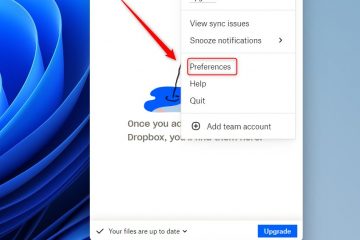Ipinapaliwanag ng artikulong ito kung paano i-on o i-off ang “Ilunsad sa pag-log in“sa Google Drive app sa Windows 11.
Google Drive ay isang cloud storage at serbisyo sa pag-synchronize ng file na binuo ng Google. Nagbibigay-daan ito sa mga user na mag-imbak at magbahagi ng mga file sa cloud, mag-synchronize ng mga file sa mga device, at makipagtulungan sa iba nang tunay oras.
Kapag na-install mo ang Google Drive app sa iyong Windows computer, naka-set up ito upang ilunsad sa background kapag awtomatiko kang nag-sign in sa iyong computer. Kung hindi mo gustong simulan ng Google Drive ang mga serbisyo sa background nito tuwing oras na mag-sign on ka, maaari mo itong i-off.
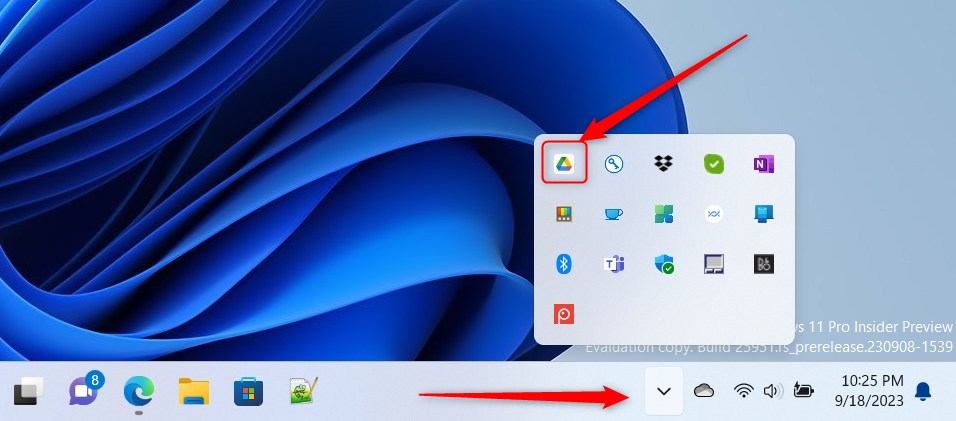
Ang pagpapagana o hindi pagpapagana sa Google Drive app upang ilunsad sa pag-login sa iyong Windows computer ay makakatulong sa iyong pamahalaan ang mga mapagkukunan ng system at oras ng pagsisimula. Kung hindi mo madalas gamitin ang app, ang hindi pagpapagana nito mula sa paglulunsad sa pag-login ay maaaring pinakamainam upang makatipid ng mga mapagkukunan at mapabuti ang pagganap ng system.
Sa kabilang banda, kung madalas mong ginagamit ang app at gusto mo ito madaling magagamit, ang pagpapagana nito na ilunsad sa pag-login ay makakatipid sa iyo ng oras at pagsisikap.
I-on o i-off ang “Ilunsad ang Google Drive kapag nag-log in ka sa iyong computer”
Tulad ng nabanggit sa itaas, ang Google Awtomatikong ilulunsad ang Drive sa background kapag nag-log in ka sa iyong computer. Nangyayari ito upang maganap ang pag-synchronize sa real-time. Kung hindi mo gustong ilunsad ang Google Drive app sa pag-login, maaari mo itong i-off.
Gayunpaman, dapat mong ilunsad ang app at ang mga serbisyo sa background nito sa tuwing gusto mong gamitin ito.
Narito kung paano gawin iyon.
Una, buksan ang Google Drive flyout window mula sa lugar ng notification. Magagawa mo iyon sa pamamagitan ng pag-click sa Taskbar overflow at pagpili sa icon ng Google Drive upang buksan ang flyout window nito.
Kapag bumukas ang flyout, piliin ang Mga Setting (gear) sa tuktok ng screen at i-click ang Mga Kagustuhan.
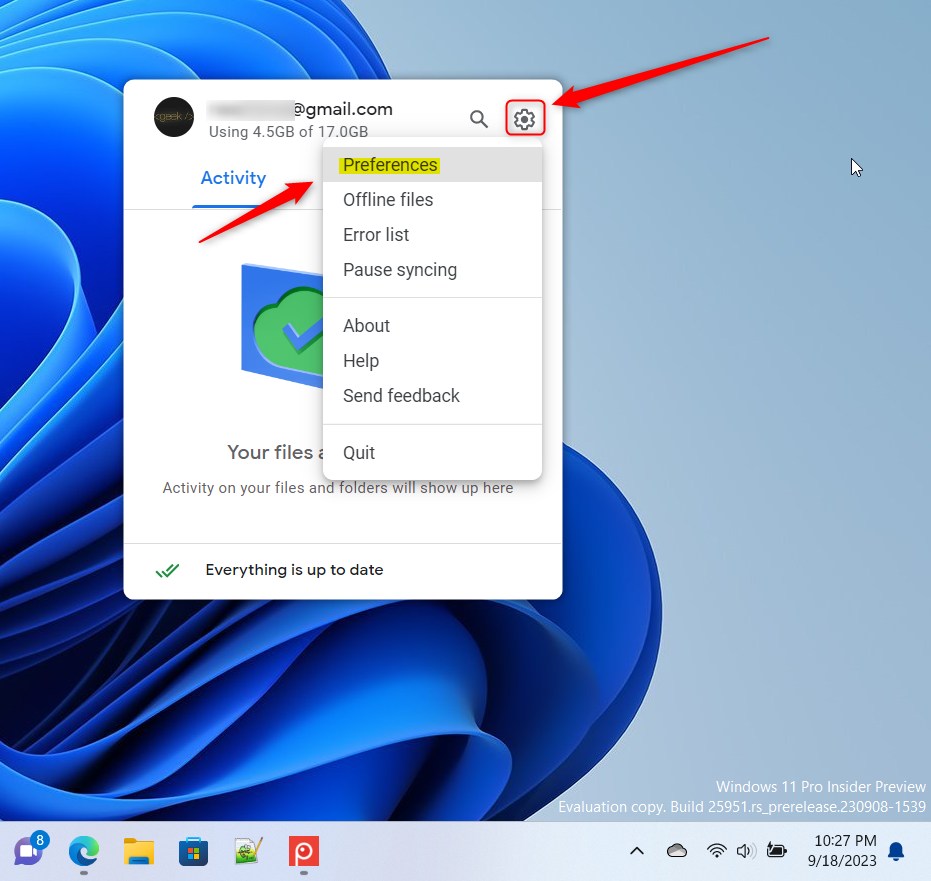
Sa pahina ng Mga Kagustuhan , piliin ang Setting > gear sa kanang itaas upang buksan ang page ng Mga Setting.
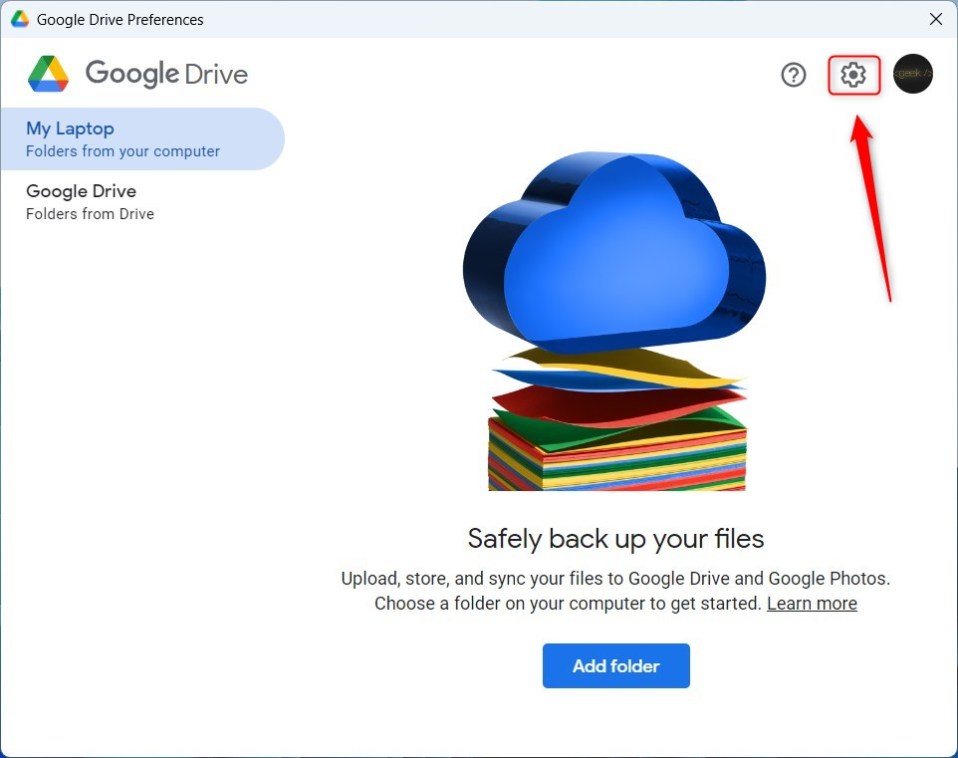
Sa pahina ng Mga Setting, sa ilalim ng “Ilunsad sa pag-log in,”lagyan ng check ang kahon sa tabi ng linyang may nakasulat na “Ilunsad ang Google Drive kapag nag-log in ka sa iyong computer“para i-on ito.
Upang i-disable ito, alisan ng check ang kahon.
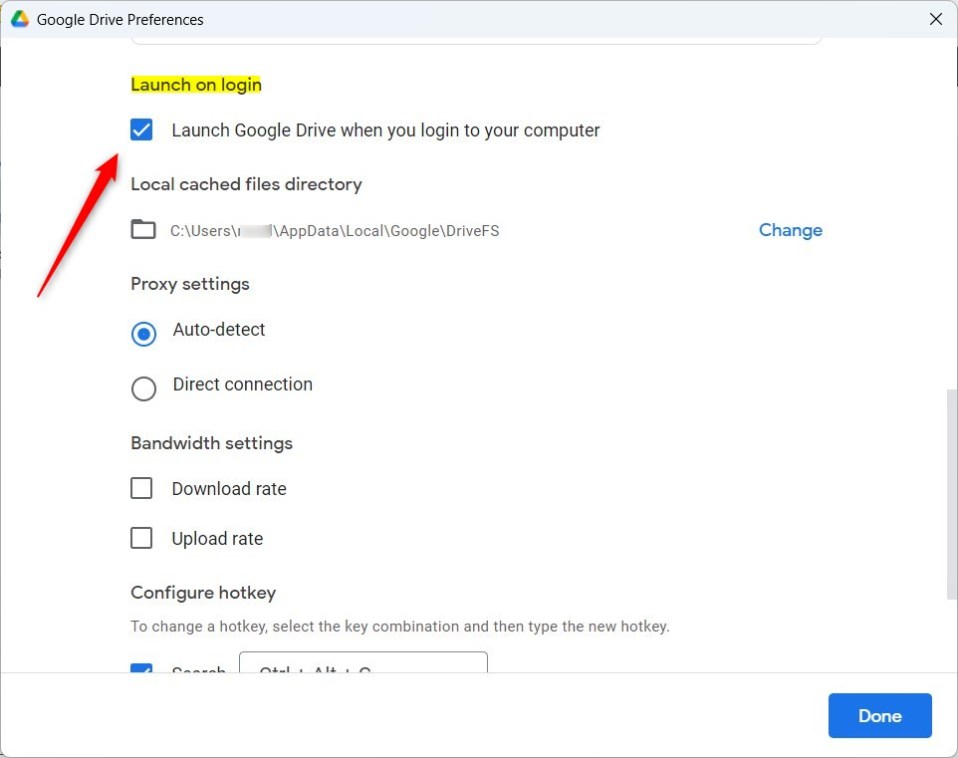
Kung may check, awtomatikong ilulunsad ang mga serbisyo sa background ng Google Drive sa pag-login. Kung aalisin ng check, ang mga serbisyo ay hindi awtomatikong ilulunsad sa pag-login.
Dapat mong manual na buksan ang app para magamit ito.
Iyan ang dapat gawin!
Konklusyon:
Ipinakita sa iyo ng post na ito kung paano i-on o i-off ang”Ilunsad sa pag-log in”sa Google Drive app sa Windows 11. Kung makakita ka ng anumang mga error sa itaas o may idaragdag, mangyaring gamitin ang form ng mga komento sa ibaba.